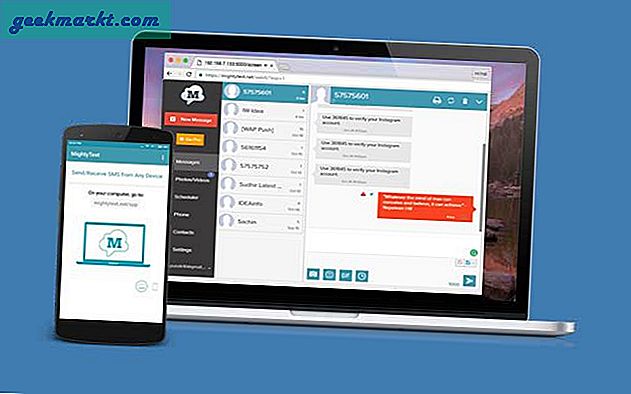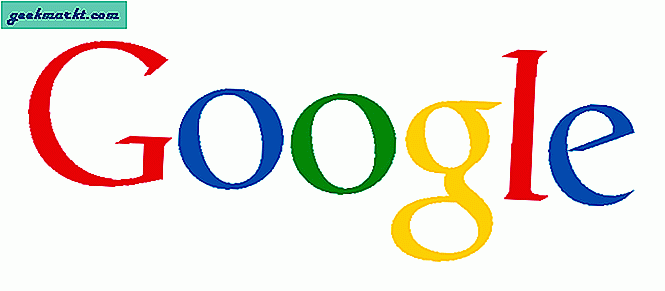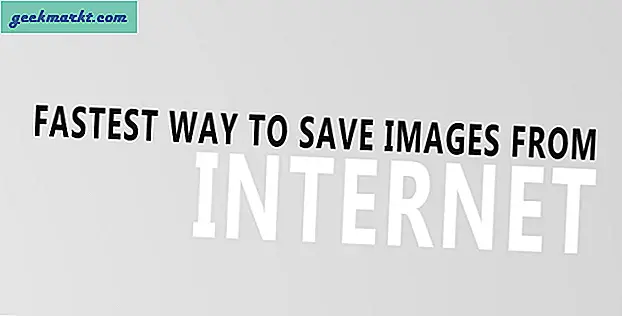Een screenshot is een afbeelding van uw huidige scherm van computer, mobiele of geavanceerde apparaten. En als u ooit alle schermafbeeldingen opmerkt, of deze nu wordt vastgelegd op iPhone, Android, Macbook of pc, altijd wordt opgeslagen als .png-indeling.
Nu kun je natuurlijk de standaard extensie (.png) veranderen in iets anders, zoals jpg of gif, door te rommelen met de apparaatinstellingen. Maar standaard slaan de meeste apparaten een screenshot op in .png-indeling. Weet u waarom ?

Om dit te begrijpen, zullen we eerst de 3 meest voorkomende beeldcompressietechniek moeten begrijpen, namelijk. jpg, png en gif. Zonder al te veel technische details in te gaan, is hier een kort overzicht:
Jpeg of jpg is geschikt voor veelkleurige foto's zoals bureaubladachtergrond, foto gemaakt met de camera van een natuurreservaat.
Png is het meest geschikt voor afbeeldingen met een effen kleur, zoals tekst, logo, clipart, enz. Png ondersteunt ook transparantie, waardoor het ideaal is voor splash-afbeeldingen voor programma's zoals photoshop.
Gifis vergelijkbaar met png, maar ondersteunt ook beeldanimatie.
Laten we nu teruggaan naar het screenshotgedeelte. Een belangrijk ding om op te merken is dat iedereen wil dat zijn screenshot er scherp en duidelijk uitziet. Met andere woorden, de afbeelding moet eruitzien als het originele scherm zonder verlies van beeldkwaliteit. Hier heeft de beeldkwaliteit de voorkeur boven een kleine bestandsgrootte.
Aangezien ons computer- of mobiele scherm meestal gevuld is met tekst en niet met veelkleurige landschappen, is het logisch om png te gebruiken. Rechtsaf ? Dit houdt niet alleen de beeldkwaliteit hoog, maar ook binnen een redelijke bestandsgrootte.
Png-compressie is verliesloos, dwz wat u ziet, is wat u krijgt. JPG-compressie resulteert echter in een verlies aan beeldkwaliteit, afhankelijk van het compressieniveau. Als we jpg in plaats van png hadden gebruikt, zouden we pixelachtige of onscherpe afbeeldingen krijgen. Terwijl gif niet wordt gebruikt omdat png hetzelfde resultaat oplevert als gif, maar binnen een kleinere bestandsgrootte.
Zie de schermafbeelding die jpeg gebruikt. Bestandsgrootte ~ 40Kb

Zie niet hetzelfde screenshot gecomprimeerd via png. Bestandsgrootte ~ 100 Kb

Conclusie
Zoals je kunt zien, hoewel jpg-compressie kan resulteren in een kleine bestandsgrootte, is de uitvoerkwaliteit te slecht om ooit te gebruiken. Zelfs bij dezelfde bestandsgrootte zou png veel duidelijker zijn geweest dan jpg. Dus png als standaardkeuze maken om een screenshot op te slaan.
Als u de foto die met uw camera is gemaakt, moet bewerken en comprimeren voordat u deze naar Instagram uploadt, gebruik dan jpeg-compressie. Op deze manier wordt uw bestandsgrootte aanzienlijk kleiner zonder al te veel invloed op uw beeldkwaliteit.
Als u echter een screenshot van een computer of mobiel naar het web wilt uploaden, geeft u de voorkeur aan png, voor een betere kwaliteit bij een redelijke bestandsgrootte. Terwijl het gebruik van gif wordt beperkt tot alleen geanimeerde afbeeldingen.